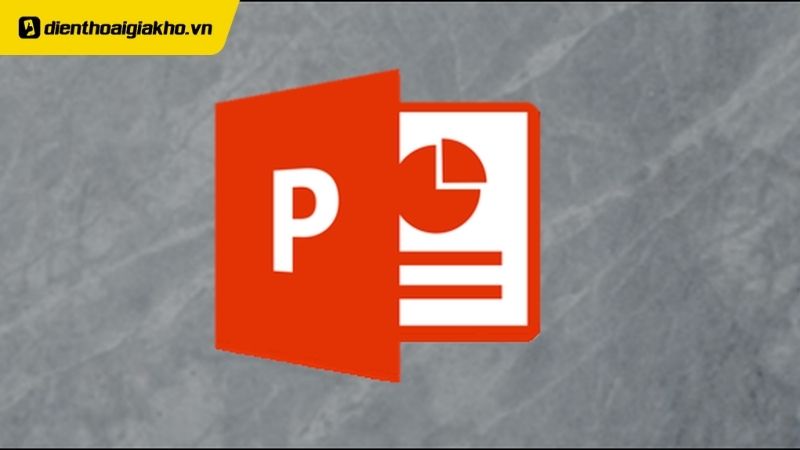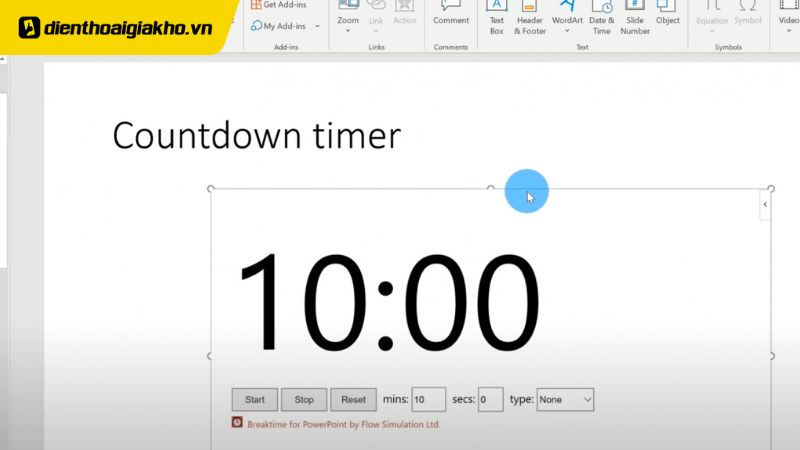PowerPoint bị lỗi font chữ không lưu được cần làm gì? Trong thế giới kỹ thuật số ngày nay, việc sử dụng PowerPoint để tạo và trình bày các bài thuyết trình. Đã trở thành một phần quan trọng của công việc và giáo dục.
Tuy nhiên, không phải lúc nào việc làm việc với PowerPoint cũng suôn sẻ. Và một trong những vấn đề thường gặp là lỗi font chữ khi bài thuyết trình không lưu đúng cách. Bạn đã từng trải qua tình huống khi bài thuyết trình của bạn trở nên mất tích hoặc font chữ không hiển thị đúng cách khi chia sẻ với người khác?
Hãy yên tâm, trong bài viết này, chúng tôi sẽ tìm hiểu về nguyên nhân gây ra vấn đề với font chữ trong PowerPoint. Và cung cấp các giải pháp cụ thể để khắc phục hiệu quả. Để bắt đầu, cùng Dienthoaigiakho.vn tìm hiểu về các nguyên nhân phổ biến khiến PowerPoint gặp vấn đề với font chữ.
Xem nhanh
Nguyên nhân PowerPoint bị lỗi font chữ là gì?
Nguyên nhân gây ra lỗi font chữ trong PowerPoint có thể rất đa dạng và phức tạp. Nhưng dưới đây là một số nguyên nhân phổ biến mà người dùng thường gặp phải:
- Font Chữ Thiếu: Một trong những nguyên nhân chính là khi bạn sử dụng một font chữ đặc biệt trong bài thuyết trình và máy tính không có font đó. Khi bạn chia sẻ hoặc mở bài thuyết trình trên một máy tính khác. PowerPoint sẽ thay thế font chữ này bằng một font mặc định khác.
- Lỗi Trong Font Chữ Gốc: Nếu font chữ gốc mà bạn sử dụng trong bài thuyết trình bị hỏng hoặc có lỗi trong quá trình cài đặt hoặc sử dụng. Điều này có thể gây ra lỗi font chữ khi bạn mở hoặc chia sẻ bài thuyết trình.
- Tương Thích Phiên Bản PowerPoint: Sự không tương thích giữa các phiên bản khác nhau của PowerPoint. Có thể dẫn đến việc font chữ không hiển thị đúng cách. Các phiên bản khác nhau có thể không hỗ trợ tất cả các font chữ hoặc hiển thị chúng một cách không chính xác.
- Sai Cấu Hình Font Chữ: Đôi khi, cài đặt và cấu hình font chữ trong PowerPoint có thể không chính xác. Gây ra vấn đề với font chữ trong bài thuyết trình.
- Sử Dụng Font Chữ Ràng Buộc Bản Quyền: Nếu bạn sử dụng một font chữ có bản quyền trong bài thuyết trình. Và không có quyền sử dụng trên máy tính mà bạn mở bài thuyết trình. Font chữ này có thể bị thay thế bằng font khác.
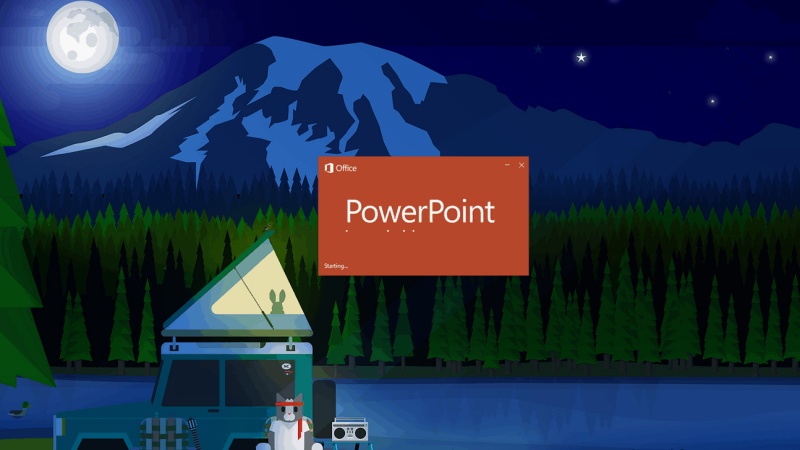
Khắc phục PowerPoint bị lỗi font chữ không lưu được hiệu quả
Lỗi không gõ được dấu tiếng Việt
Việc gõ dấu tiếng Việt trong PowerPoint có thể gặp vấn đề khi bạn không cài đặt bàn phím tiếng Việt hoặc cấu hình không đúng. Dưới đây là một số cách để khắc phục vấn đề này:
- Cài Đặt Bàn Phím Tiếng Việt:
- Đảm bảo rằng bạn đã cài đặt bàn phím tiếng Việt trên máy tính của mình. Điều này có thể thực hiện qua cài đặt hệ thống. Trong Windows, bạn có thể vào “Settings” > “Time & Language” > “Language” > “Preferred languages” và thêm Tiếng Việt vào danh sách ngôn ngữ được ưa thích.
- Nếu bạn sử dụng bàn phím tiếng Việt, đảm bảo chuyển đổi giữa bàn phím tiếng Việt và bàn phím quốc tế một cách đúng cách (thường bằng tổ hợp phím “Alt” + “Shift“).
- Sử Dụng Bộ Gõ Tiếng Việt:
Trong PowerPoint, hãy sử dụng bộ gõ tiếng Việt như UniKey hoặc VietKey để nhập dấu tiếng Việt. Bạn cần cài đặt và kích hoạt bộ gõ này trước khi sử dụng.
- Kiểm Tra Cấu Hình Language trong PowerPoint
Mở PowerPoint và kiểm tra cấu hình ngôn ngữ trong “Language Preferences“. Đảm bảo rằng ngôn ngữ được đặt là Tiếng Việt. Và bàn phím được đặt là bàn phím tiếng Việt.
Lỗi font chữ không đồng bộ trên các slide trong PowerPoint
Lỗi font chữ không đồng bộ trên các slide trong PowerPoint có thể xảy ra khi bạn sử dụng các font đặc biệt. Hoặc khi bạn làm việc trên nhiều máy tính với các cài đặt khác nhau. Đây là cách khắc phục vấn đề này:
Sử dụng Font Tiêu Chuẩn: Để đảm bảo tính đồng bộ về font chữ. Sử dụng các font chữ tiêu chuẩn và phổ biến mà có sẵn trên hầu hết các máy tính. Chẳng hạn như Arial, Times New Roman, hoặc Calibri. Điều này đảm bảo rằng font chữ sẽ hiển thị đúng trên nhiều máy tính khác nhau.
Nhúng Font Chữ Trực Tiếp:
- Bước 1: Chọn tab “File” (hoặc “Office” trong các phiên bản cũ hơn).
- Bước 2: Chọn “Options.”
- Bước 3: Chọn “Save” trong menu bên trái.
- Bước 4: Tại phần “Preserve fidelity when sharing this presentation,” chọn “Embed fonts in the file” hoặc “Embed only the characters used in the presentation” để giảm kích thước tài liệu.
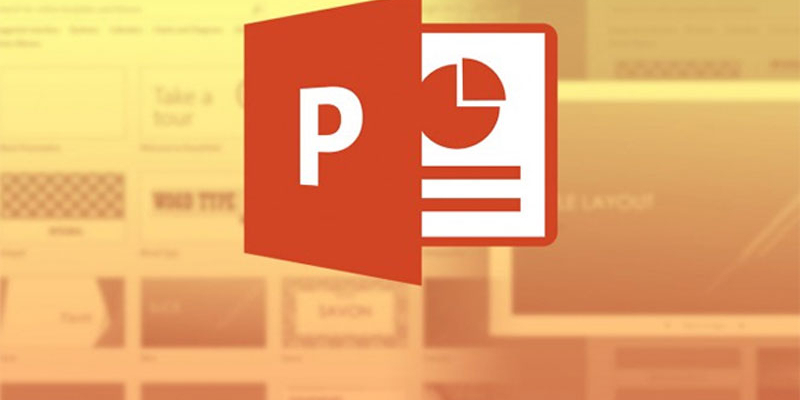
Lỗi font chữ khi mở trên máy tính khác
Chia sẻ tài liệu PowerPoint mà bạn đã thiết kế có thể gặp vấn đề liên quan đến font chữ khi mở trên các máy tính khác. Để đảm bảo rằng font chữ hiển thị đúng cách trên mọi máy tính. Bạn cần nhúng font chữ trực tiếp vào tài liệu PowerPoint. Dưới đây là hướng dẫn chi tiết để thực hiện điều này:
- Bước 1: Mở tài liệu PowerPoint: Trước tiên, hãy mở tài liệu PowerPoint mà bạn muốn nhúng font chữ vào.
- Bước 2: Mở cài đặt PowerPoint: Nhấn vào tab “File” ở góc trái trên cùng của màn hình.
- Bước 3: Truy cập cài đặt Options: Chọn “Options” ở cuối danh sách các mục trên menu bên trái.
- Bước 4: Cấu hình lưu tài liệu: Trong cửa sổ Options. Chọn “Save” ở danh sách bên trái.
- Bước 5: Nhúng font chữ: Bạn sẽ thấy một phần “Preserve fidelity when sharing this presentation” (Bảo toàn tính nhất quán khi chia sẻ bài thuyết trình này). Trong phần này, chọn “Embed fonts in the file” (Nhúng font vào tài liệu).
- Bước 6: Xác nhận và lưu cài đặt: Sau khi bạn đã chọn “Embed fonts in the file”. Hãy nhấn “OK” để xác nhận cài đặt.
Bây giờ, font chữ được sử dụng trong tài liệu PowerPoint của bạn sẽ được nhúng trực tiếp vào tài liệu. Điều này đảm bảo rằng font chữ sẽ hiển thị đúng cách trên mọi máy tính mà bạn chia sẻ tài liệu.
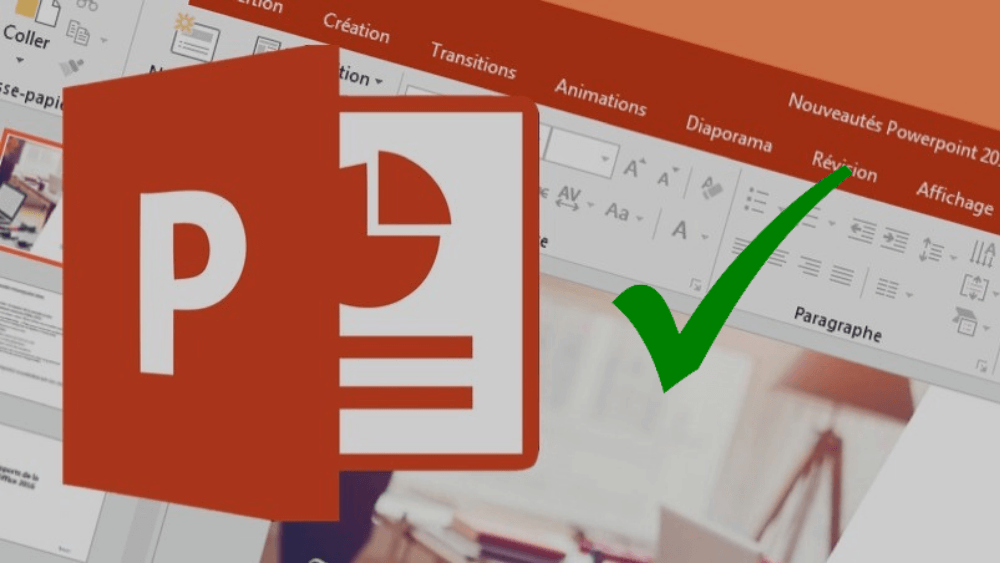
Trên đây là bài chia sẻ cho các bạn cách khắc phục tình trạng PowerPoint bị lỗi font chữ không lưu được. Để đảm bảo sự nhất quán và hiệu quả trong việc sử dụng PowerPoint. Việc quản lý font chữ và đảm bảo tính đồng nhất trên mọi máy tính là một yếu tố quan trọng. Chúng ta đã thấy rằng việc nhúng font chữ trực tiếp vào tài liệu là một giải pháp hiệu quả. Để khắc phục lỗi font chữ khi mở trên các máy tính khác.
Tại Điện thoại Giá Kho, chúng tôi luôn ưu tiên mang đến cho bạn những giải pháp hiệu quả. Không chỉ trong việc mua sắm các sản phẩm công nghệ với giá cực kỳ ưu đãi mà còn trong việc chia sẻ kiến thức. Và hướng dẫn giúp bạn tận dụng công cụ công nghệ một cách tốt nhất.
Ngoài việc nhúng font chữ, Điện thoại Giá Kho còn cung cấp các sản phẩm công nghệ độc đáo và hữu ích để giúp bạn nâng cao năng suất làm việc. Và tạo ra những bài thuyết trình ấn tượng. Hãy khám phá các sản phẩm của chúng tôi và tận hưởng sự linh hoạt và sự tiện ích mà công nghệ mang lại.
Đọc thêm:
- Hướng dẫn cách cài phông chữ cho máy tính Win 10 đơn giản
- Trọn bộ phông (font) chữ tiếng Việt đẹp và độc đáo nhất
- Font Chữ Đẹp Cho Thiết Kế Nhân Hai Độ Thu Hút
Địa chỉ showroom của Điện thoại Giá Kho tại TP. HCM
121 Chu Văn An, P26, Quận Bình Thạnh, HCM
1247, Đường 3 Tháng 2, P7, Quận 11, HCM
947 Quang Trung, P14, Quận Gò Vấp, HCM
56 Lê Văn Việt, Phường Hiệp Phú, TP. Thủ Đức